Le blog est un outil marketing très important pour les photographes (si vous n'en avez pas encore, voici comment créer un blog photo). Cependant, le traitement des photos pour chaque publication dans Photoshop ou toute autre application d'édition peut prendre beaucoup de temps. Le logiciel BlogStomp, à mon avis, a changé les blogs pour les photographes.

Un collage d'images réalisé avec BlogStomp.
Qu'est-ce que BlogStomp ?
BlogStomp est un logiciel de blog simple qui vous permet de faire glisser et de déposer les fichiers que vous souhaitez utiliser pour créer des photographies de la taille exacte que vous souhaitez. Vous pouvez créer des collages ou traiter par lots de nombreuses photos pour une galerie, des réseaux sociaux ou d'autres périphériques de stockage.
BlogStomp vous permet également d'ajouter votre propre logo aux photos finales, soit sur des onglets, soit sur l'image elle-même.
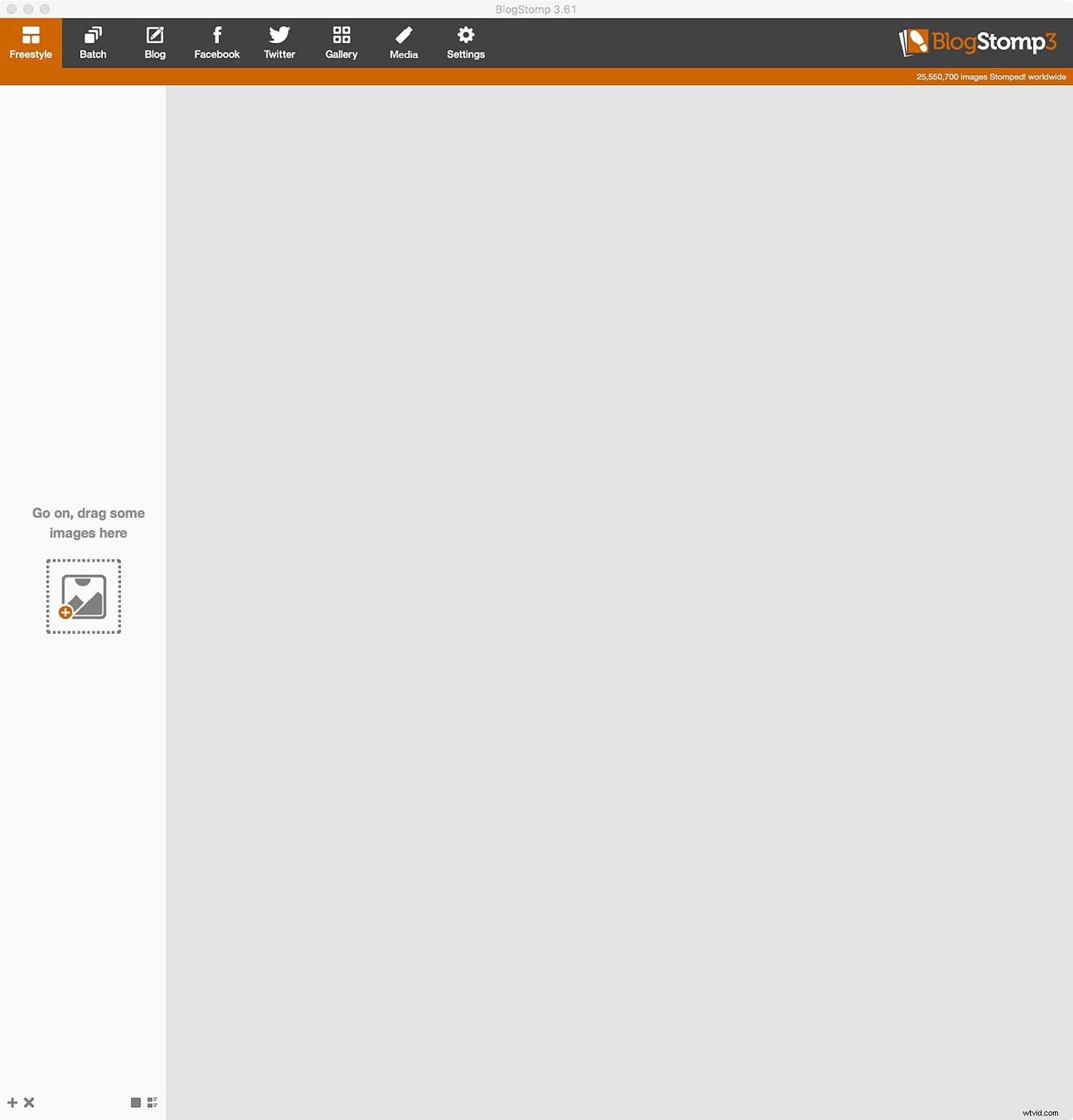
Interface BlogStomp.
Il existe de nombreuses fonctionnalités de personnalisation afin que vos photos finales soient prêtes à être publiées où vous le souhaitez. Cela réduit le processus de blogging de plus de la moitié du temps, surtout si vous créez un article ou une galerie plutôt photo-lourd. BlogStomp crée également un dossier sur votre bureau contenant les photos que vous avez "piégées", ce qui facilite leur recherche et leur téléchargement là où vous publiez des images.
Caractéristiques principales
Traitement des images
La fonctionnalité la plus utile de BlogStomp se trouve dans l'onglet "Freestyle" où vous pouvez choisir une ou plusieurs photos pour créer des collages. Ici, vous pouvez prévisualiser, modifier, recadrer, ajouter du texte et choisir la meilleure mise en page en fonction de vos besoins.
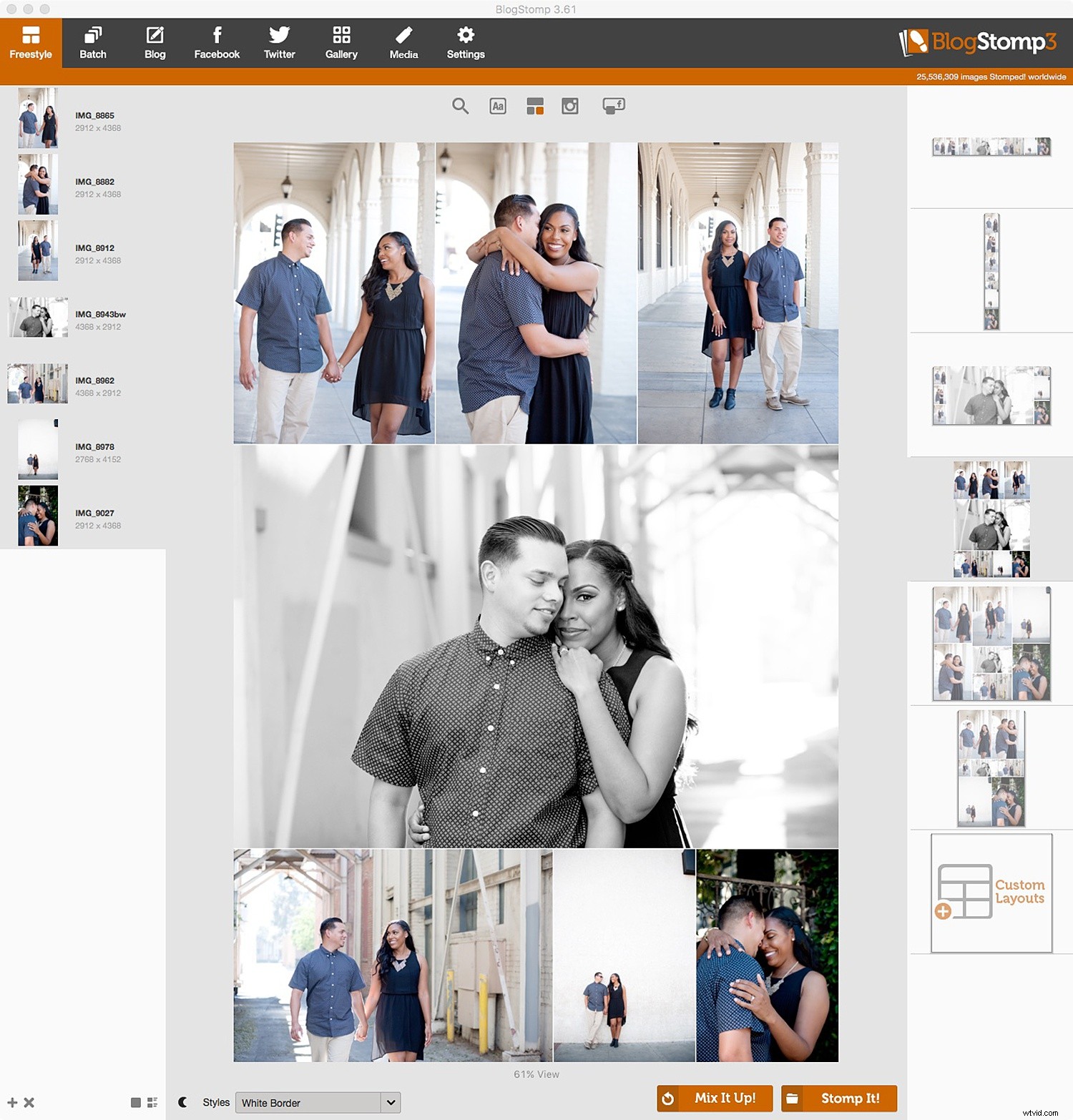
Sur la droite, vous pouvez voir les différentes options de mise en page ainsi que créer votre propre mise en page personnalisée.
Onglet Paramètres
Dans l'onglet "Paramètres", vous pouvez choisir la largeur de l'image, la quantité de bordure ou de marge entre les photos que vous souhaitez avoir, ainsi qu'ajouter un onglet sous la photo. Dans ce même onglet, vous ajouteriez votre logo.
Vous pouvez également choisir les paramètres de sortie dans lesquels vous pouvez personnaliser les noms de fichiers, définir l'emplacement de votre dossier Stomped sur votre ordinateur et configurer le degré de netteté souhaité pour les images finales.
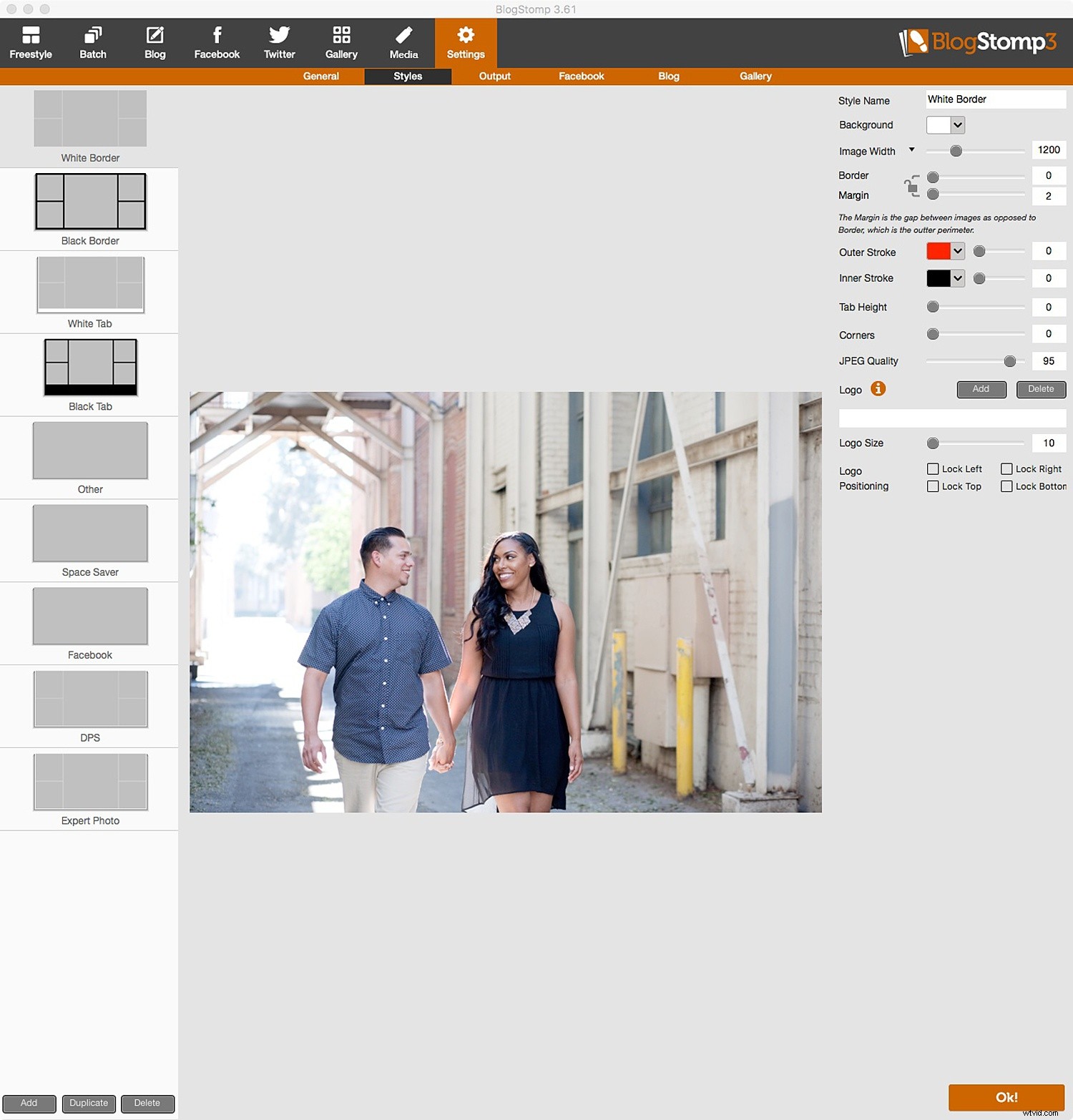
Dans les paramètres, vous pouvez modifier la taille de la mise en page, la bordure, la marge et sélectionner le modèle que vous souhaitez utiliser. Dans Output, vous avez la possibilité de donner un nom spécifique aux fichiers et de choisir où vous souhaitez placer le dossier Stomped.
Onglet Freestyle
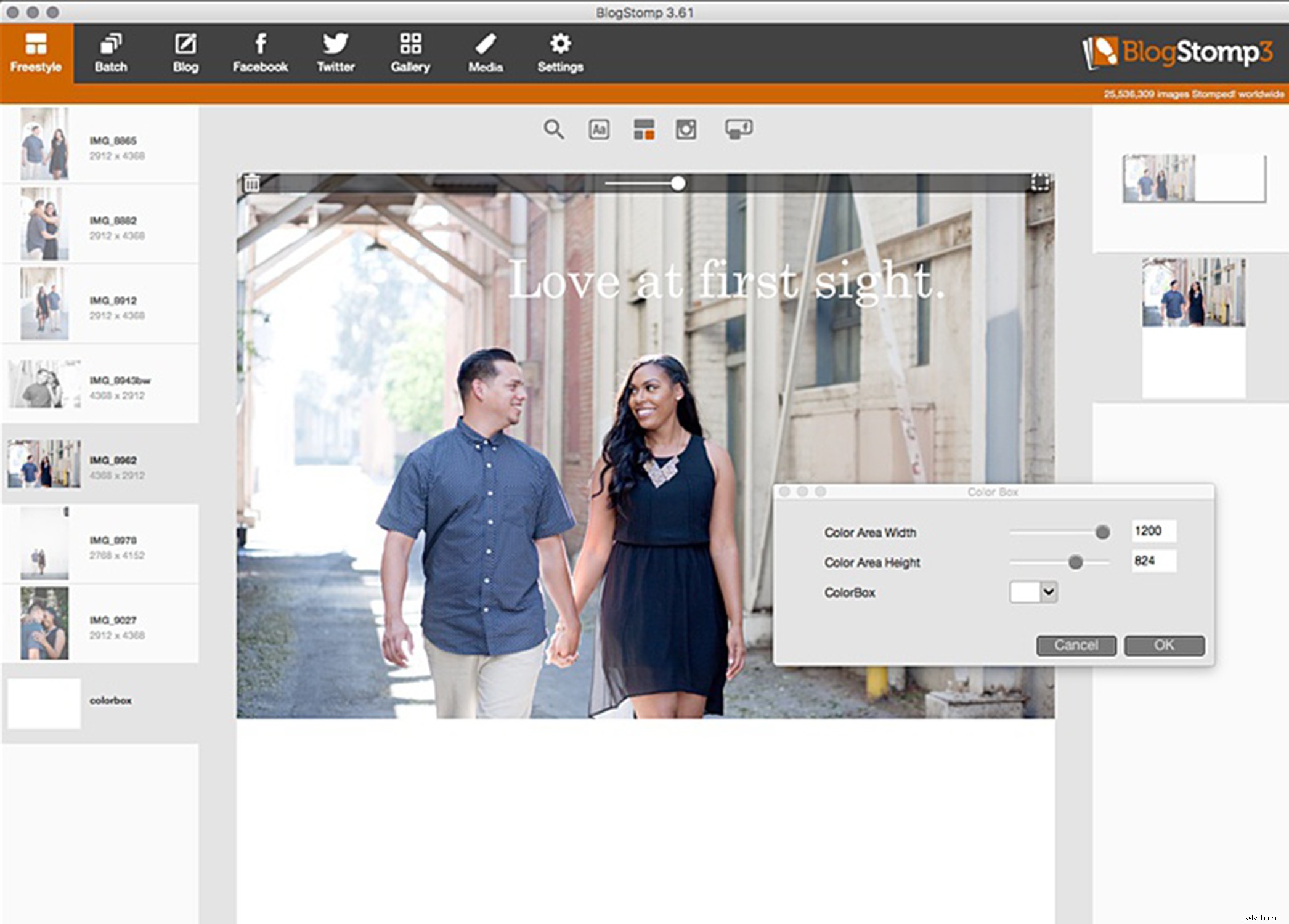
Ajoutez un bloc de couleur et placez-le sous ou à côté de votre photo.
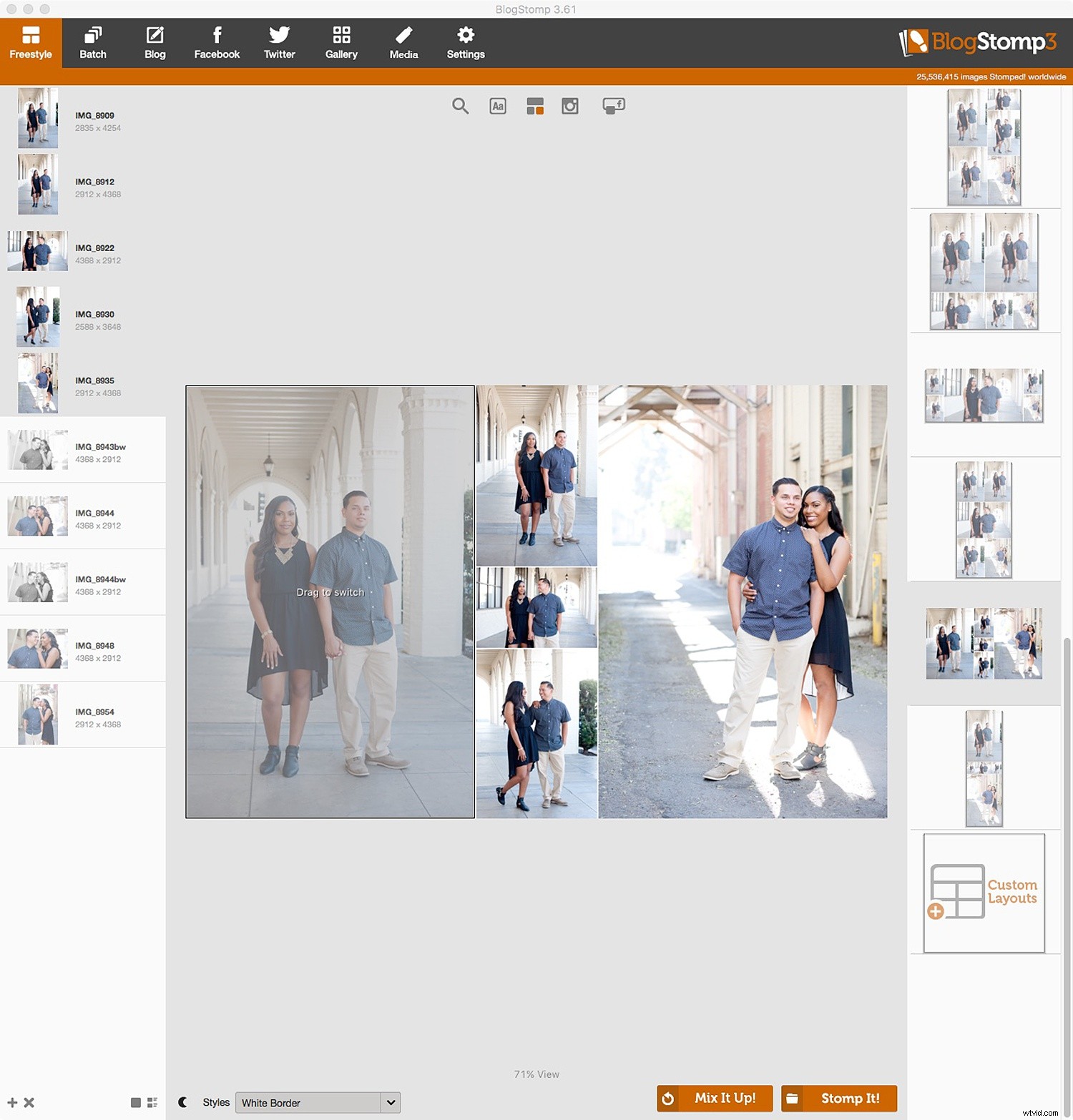
Double-cliquez pour désactiver les photos dans la mise en page.
Appuyez sur le bouton "Mix it up" pour parcourir différentes mises en page en utilisant les photos que vous avez choisies pour vous donner des options. Vous pouvez également double-cliquer et changer les photos.
Onglet Lot
L'onglet "Lot" traitera toutes les photos que vous avez dans la barre latérale individuellement à la taille et aux paramètres que vous avez précédemment configurés. Cela peut vous faire gagner beaucoup de temps si vous téléchargez beaucoup de photos dans une galerie en ligne pour les visualiser.
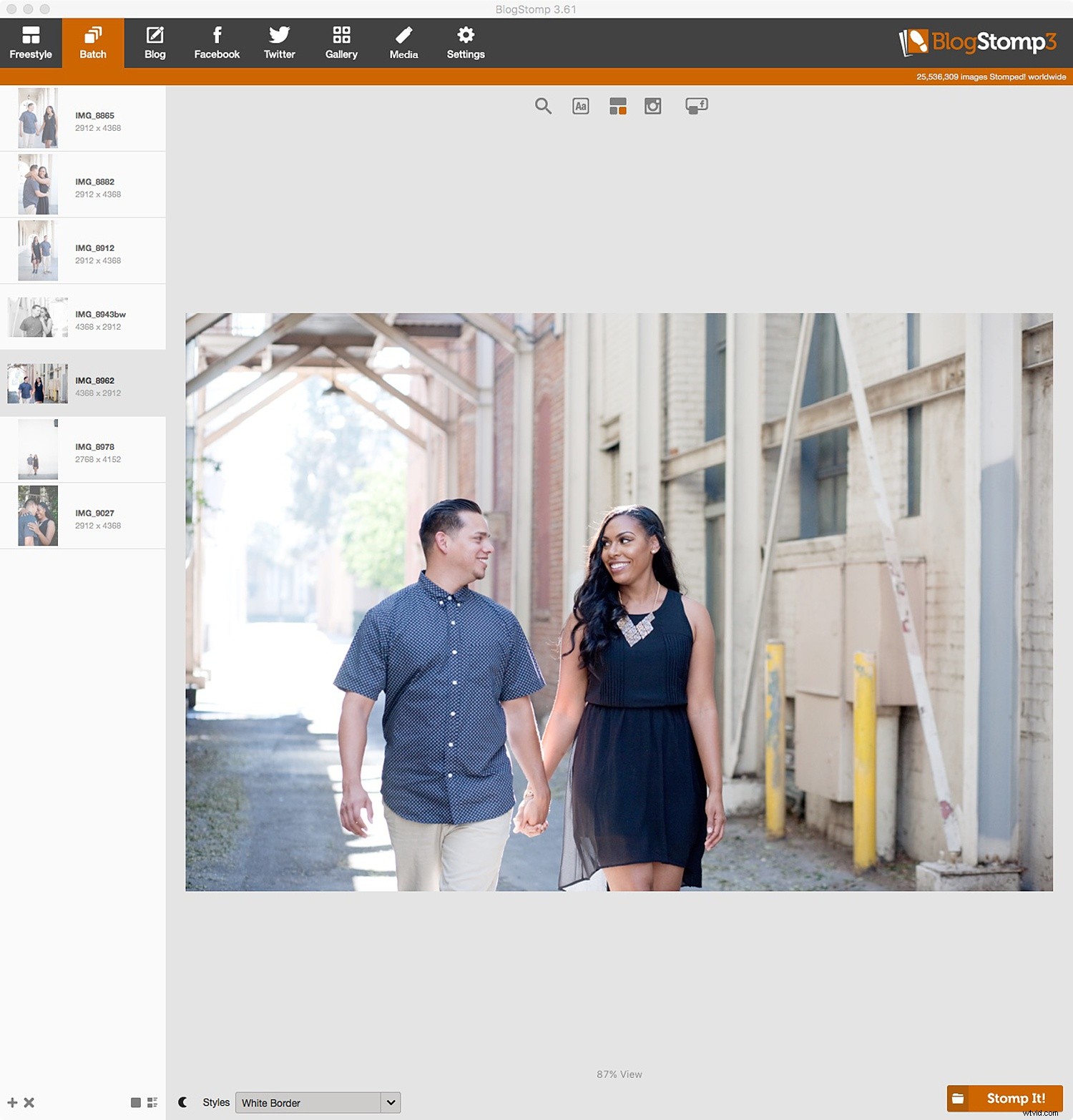
Traitement par lots de toutes vos photos à la fois.
Onglet Médias
L'onglet "Médias" vous permet de "piéger" les photos sur un périphérique de stockage, comme une clé USB, afin qu'elles tiennent toutes. Ceci est très utile lorsque vous traitez des fichiers volumineux que vous souhaitez conserver sur le même périphérique de stockage USB ou similaire.
Vous pouvez faire glisser et déposer vos photos ou choisir parmi celles que vous avez déjà "piétinées".
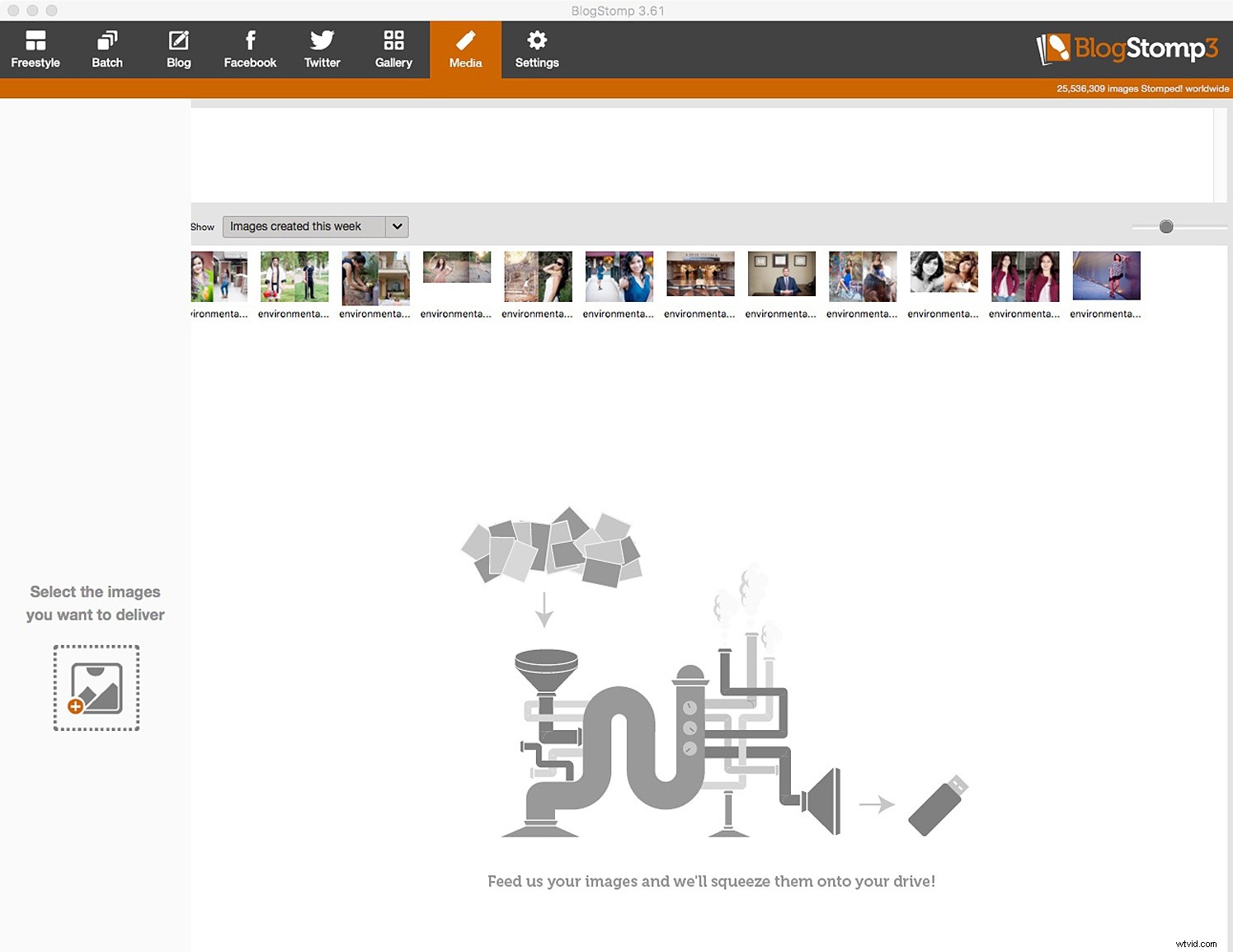
Ne vous souciez pas de l'espace de stockage, cette option adaptera vos images à votre appareil multimédia.
BlogStomp crée également un dossier sur votre bureau contenant les photos que vous avez "piégées", ce qui facilite leur recherche et leur téléchargement là où vous les publiez.
L'application vous indiquera également si votre image n'a pas la bonne taille à l'origine pour la taille de sortie finale. Ce qui est utile car cela peut faire la différence entre publier une image pixélisée ou une image de haute qualité.
Publier directement sur un blog ou un réseau social
Vous pouvez piétiner vos photos directement sur l'un des sites de blogs suivants :WordPress, Tumblr, Blogger, ExpressionEngine et Live Journal. Configurez simplement les détails de votre blog et commencez à écrire. Utilisez les photos piétinées que vous avez créées, ajoutez des catégories et publiez le tout à partir de la même application.
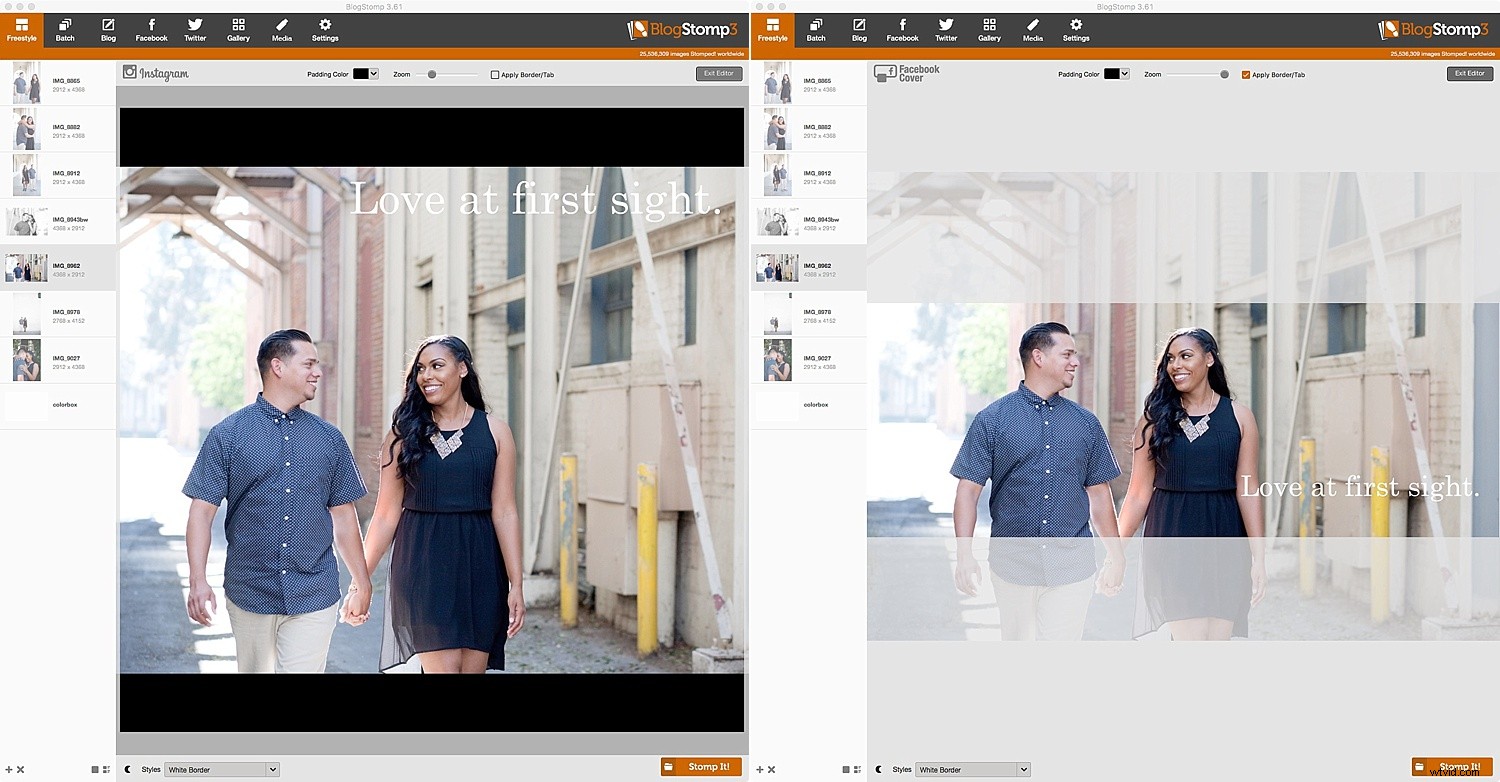
Choisissez parmi ces sites de blogs. Stomp Software indique qu'ils ajouteront bientôt d'autres sites à la liste.
Utilisez BlogStomp pour publier également directement sur Facebook ou Twitter. Insérez vos informations de connexion et utilisez les photos que vous avez piétinées précédemment.
Dans l'onglet Freestyle, vous avez également la possibilité de dimensionner les photos pour les couvertures Instagram ou Facebook (ci-dessus). Cela s'avère pratique lorsque vous publiez souvent sur les réseaux sociaux ou que vous utilisez une application de réseaux sociaux telle que HootSuite, qui nécessite que les photos soient carrées pour pouvoir être publiées sur Instagram, par exemple.
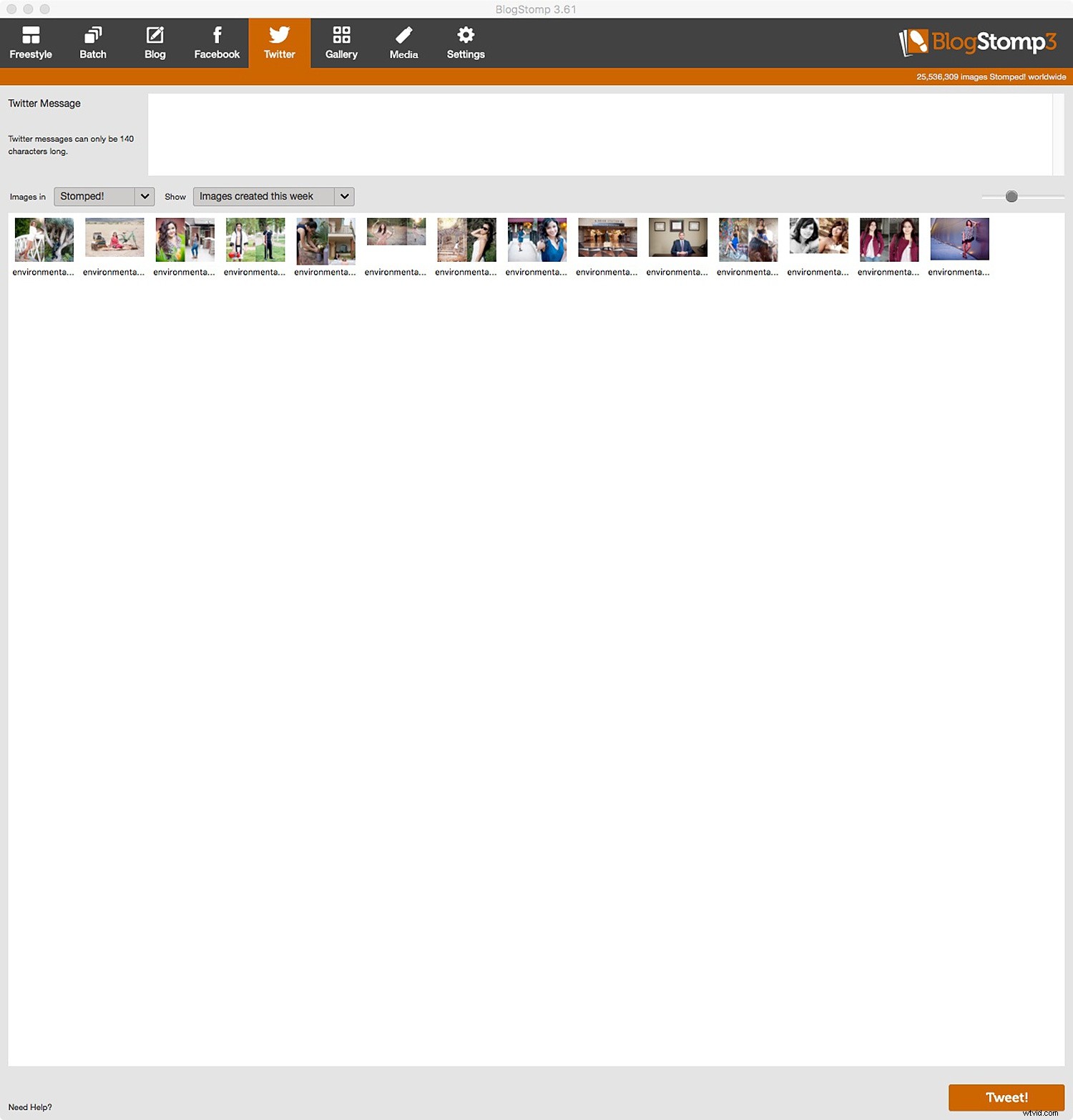
Publier sur Twitter avec BlogStomp.
Télécharger vers les services de la galerie
Dans l'onglet "Galerie", vous pouvez configurer l'un des services de galerie/d'épreuvage suivants :Shoot Proof, SmugMug, Zenfolio et Photoshelter. C'est vraiment facile à configurer et à télécharger vos galeries en deux fois moins de temps.
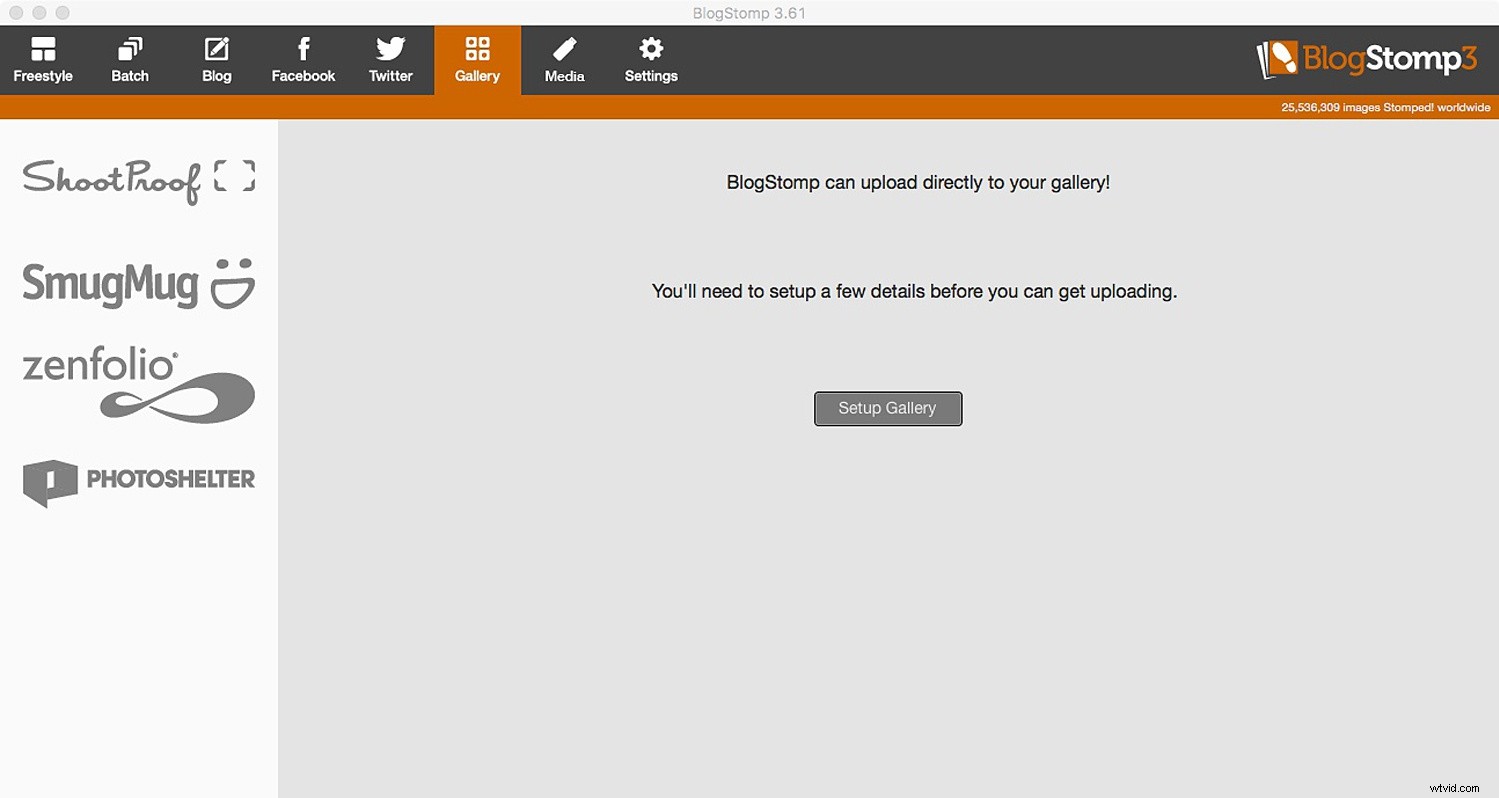
Pourquoi utiliser BlogStomp ?
Je pense qu'il va sans dire que l'édition d'un mariage ou d'un article de blog riche en images dans Photoshop ou similaire peut prendre des heures. L'utilisation de BlogStomp dans le cadre de votre flux de travail peut vous aider à réduire le temps que vous passez devant l'ordinateur en traitant vos photos pour votre blog, vos galeries, vos périphériques de stockage et vos réseaux sociaux d'un seul coup.
J'utilise cette application depuis plus de cinq ans et elle m'a bien servi à bien des égards. Toutes les photos de mes articles précédents ont été traitées à l'aide de BlogStomp. Les photos que j'utilise pour les réseaux sociaux sont traitées dans BlogStomp.
Créez du matériel marketing en quelques minutes avec les mises en page de collage pour l'impression et en ligne. Je l'ai également utilisé pour créer des tableaux d'inspiration pour les sessions futures.

Ceci est une photo finale piétinée avec un onglet blanc sous le collage et mon logo ajouté.
En plus de vous faire gagner du temps, il est aussi très simple et facile à utiliser. Chaque fonctionnalité est facile à naviguer sans aucun cerceau ou étape supplémentaire. C'est une application simple qui vous aide à bloguer plus rapidement et à partager vos photos avec la meilleure qualité.
Combien ça coûte ?
Enfin, son prix est raisonnable pour la quantité d'utilisation qu'il obtiendra. Il y a deux options :Individuel et Studio Pack.
L'option individuelle comprend deux installations sur des ordinateurs différents et est au prix de 49 $. Le pack studio comprend 5 installations sur différents ordinateurs et est au prix de 89 $. C'est une taxe unique et c'est vraiment le meilleur rapport qualité-prix pour une application comme celle-ci.

Vous pouvez créer de nombreux collages différents avec les fonctionnalités de BlogStomp. Modifiez l'arrière-plan dans les paramètres, ajoutez un trait aux images, choisissez la taille de la marge entre les photos et ajoutez des coins arrondis dans la même application.
Autre logiciel Stomp
BlogStomp n'est que l'une des trois applications Stomp Software proposées par la société.
Album Stomp est un excellent logiciel pour la conception d'albums et Album Prufr vérifie des albums où vos clients peuvent prévisualiser et apporter des modifications. La société propose une option groupée pour les trois sur son site Web.

Pas convaincu? La société vous offre la possibilité de télécharger un essai gratuit avant d'acheter. Vous pouvez utiliser la version complète avec le logo/filigrane de l'application. C'est idéal pour apprendre à utiliser l'application et voir par vous-même s'il s'agit d'une application qui pourrait fonctionner pour votre flux de travail.
En conclusion
Bloguer peut être une tâche ardue avec des heures de traitement de photos. Mais grâce à BlogStomp et au logiciel Stomp, bloguer n'a jamais été aussi simple et rapide sans compromettre la qualité de l'image ou le style.
Utilisez cette application dans le cadre de votre flux de travail habituel et réduisez le temps que vous passez devant l'ordinateur. Dans l'ensemble, l'application vaut sa valeur en temps et en qualité. Testez l'application par vous-même avant de prendre la décision d'acheter. Vous ne le regretterez pas.
